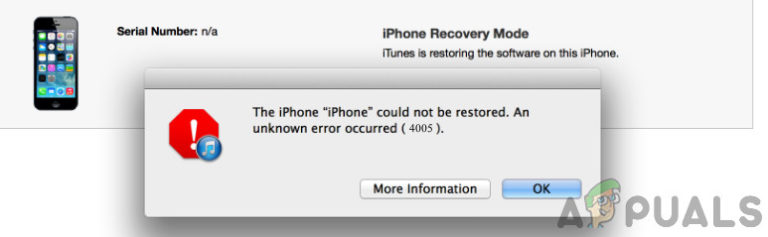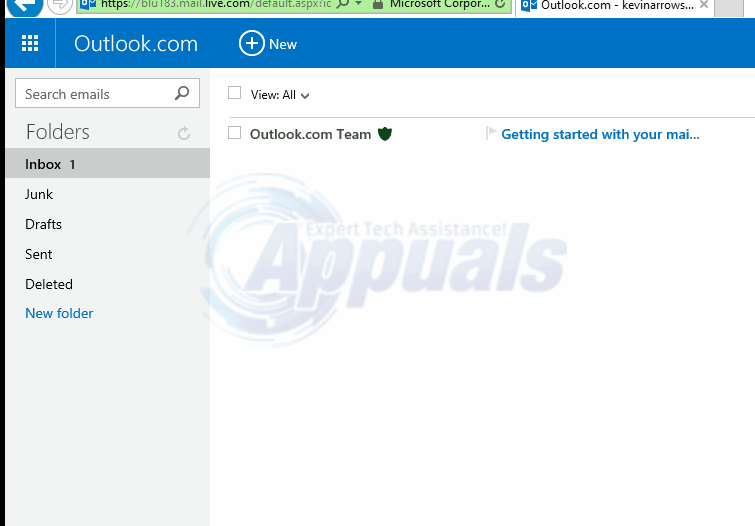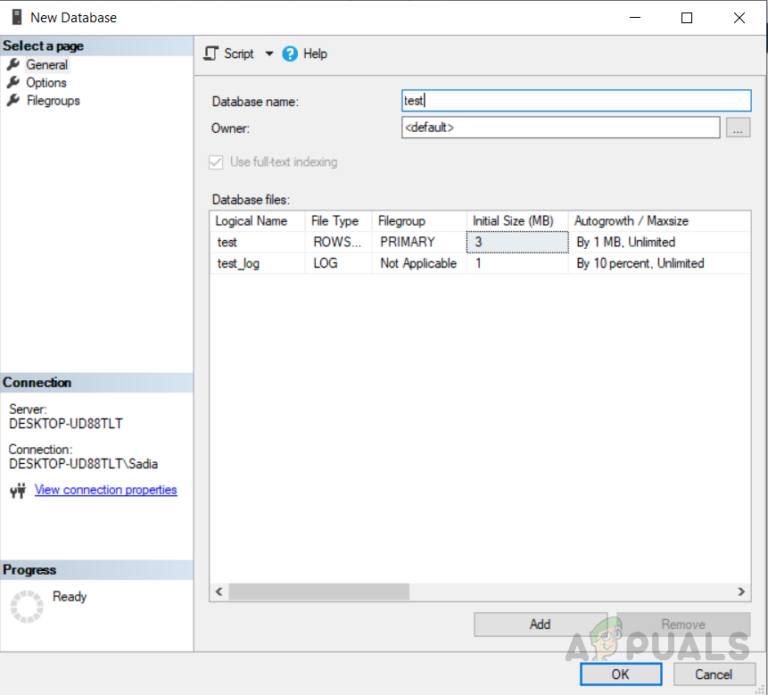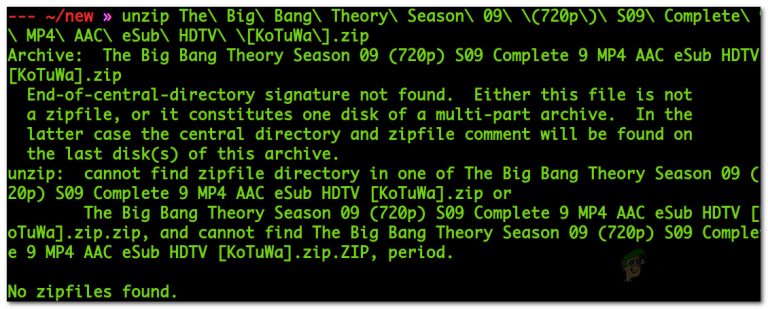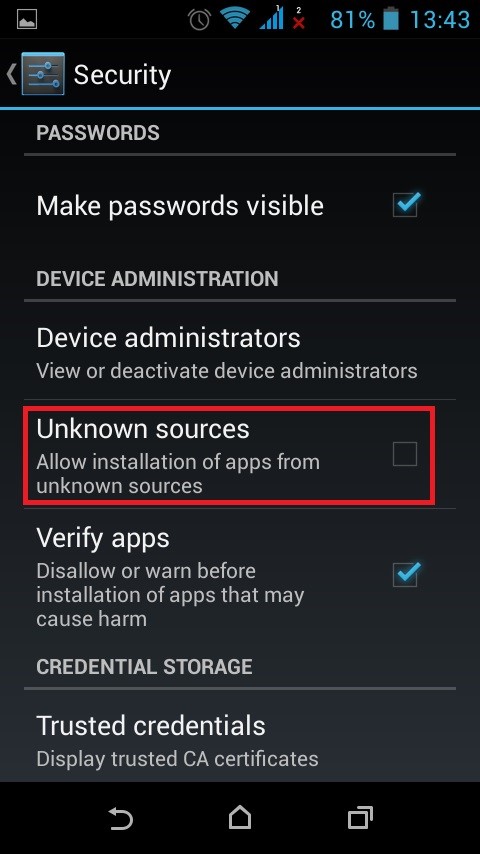So sortieren Sie Verzeichnisse nach der tatsächlichen Größe unter Linux
Glücklicherweise gibt es einige Tricks, mit denen Sie die tatsächliche Größe von Verzeichnissen anhand des von ihnen belegten Computerspeicherplatzes ermitteln können. In Bezug auf Dateisysteme gibt es kaum einen Unterschied zwischen Ordnern und Verzeichnissen. Was Ihr Dateibrowser einen Ordner nennt, ist wirklich dasselbe. Diese Tricks funktionieren also unabhängig davon, welche Sprache Sie bevorzugen. Der Begriff Verzeichnis wird aus Gründen der Konsistenz verwendet.
Methode 1: Verzeichnisse mit dem Disk Usage Analyzer sortieren
Benutzer von Ubuntu, Debian und Linux Mint, die Tools zur Analyse grafischer Datenträger bevorzugen, möchten möglicherweise versuchen, sudo apt-get install baobab über die Eingabeaufforderung zu verwenden. Fedora- und Red Hat-Benutzer können im Allgemeinen sudo yum install baobab über die Befehlszeile verwenden. Beachten Sie jedoch, dass Sie als GTK + -Anwendung möglicherweise einige Abhängigkeiten ausfüllen müssen, wenn Sie eine QT-basierte Desktop-Umgebung wie KDE oder LXQT verwenden .
Sobald Sie alles zufrieden gestellt haben, können Sie die Anwendung über die Befehlszeile starten, indem Sie baobab eingeben, oder Sie können über Dash auf dem Unity-Desktop von Ubuntu danach suchen. Sie können die Super- oder Windows-Taste gedrückt halten und R drücken und dann Baobab eingeben, wenn Sie lieber den Anwendungsfinder verwenden möchten, oder Sie können ihn starten, indem Sie auf das Menü Anwendungen klicken und GNOME Disk Usage Analyzer in der Kategorie Systemprogramme suchen. Es hängt alles davon ab, welche Desktop-Umgebung Sie verwenden.
Sobald es startet, werden Sie von baobab aufgefordert, ein Dateisystem auszuwählen. Wählen Sie das Gerät aus, das das gesuchte Verzeichnis enthält, und geben Sie ihm einige Momente Zeit, um die Verzeichnisstruktur darauf aufzulisten. Sobald dies der Fall ist, zeigt Ihnen das Programm eine Top-Level-Sortierung aller Verzeichnisse auf Ihrem Gerät an.
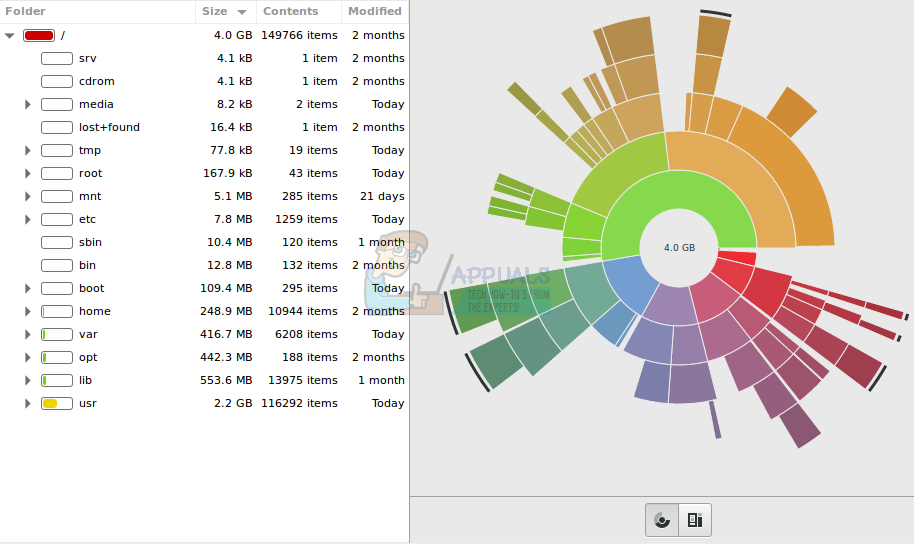
Sie können auf die Schaltfläche Größe klicken, um die Verzeichnisse in Bezug auf die tatsächliche Größe von der höchsten zur niedrigsten zu sortieren. Das Gegenteil ist die Standardeinstellung. Klicken Sie auf die Pfeile neben dem Namen eines Verzeichnisses, um es zu erweitern und die darunter liegenden Unterverzeichnisse zu sortieren.
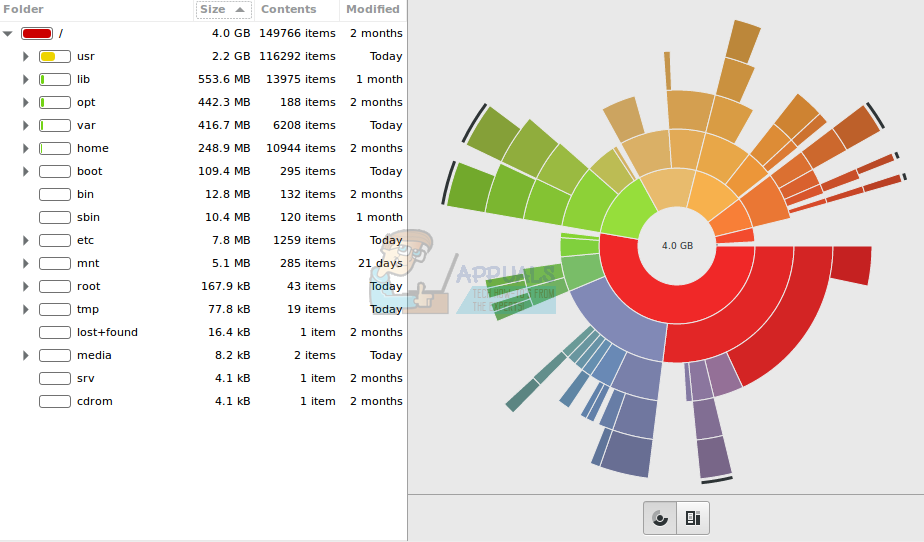
Wenn Sie auf die Unterüberschrift “Inhalt” klicken, werden die Verzeichnisse auf die gleiche Weise sortiert, wie dies normalerweise ein Dateimanager tut. Dies kann daher hilfreich sein, um die tatsächliche Größe mit der Anzahl der Elemente zu vergleichen, die in den Unterverzeichnissen jedes Verzeichnisses der obersten Ebene gespeichert sind.

Methode 2: Verwenden des Classic du Tool
Sie können das Unix-Tool zur Verwendung von Festplatten (du) an fast jeder Linux-Eingabeaufforderung verwenden, wenn Sie nichts dagegen haben, an der Befehlszeile zu arbeiten. Dieses Programm fasst die Festplattennutzung aller Dateien zusammen. Wenn Sie es ohne Argumente ausführen, durchsucht es jedes Verzeichnis rekursiv und fasst die Größe jedes Verzeichnisses zusammen, bis es das Ende eines Baums erreicht.
Angenommen, Sie möchten lieber jedes Verzeichnis aus einem bestimmten Abschnitt nach seiner Größe sortieren, können Sie den folgenden Befehl verwenden:
du –si –max-depth = 1 nameOfDirectory | sort -h
Sie müssen nameOfDirectory durch das Verzeichnis ersetzen, in dem Sie am liebsten beginnen möchten. Angenommen, Sie möchten alle Verzeichnisse direkt unter / lib nach Größe sortieren. Sie können den Befehl wie folgt ausführen:
du –si –max-Tiefe = 1 / lib | sort -h
Möglicherweise möchten Sie die Zahl nach –max-depth = ändern, da dieser Wert definiert, wie weit unten in der Verzeichnisstruktur der Befehl du suchen soll. Da das Ziel hier jedoch darin bestand, das Durchsuchen eines gesamten Baums zu vermeiden, haben wir beschlossen, ihn bei 1 zu belassen und unter ein einzelnes Verzeichnis zu schauen.
Das Argument –si gibt an, dass der Befehl du Größen unter Verwendung des Internationalen Einheitensystems drucken soll, das ein Kilobyte als gleich 1.000 Bytes definiert. Während dies von denjenigen bevorzugt wird, die von OS X auf Linux migriert sind oder an die Berechnung von Verzeichnisgrößen mit Hardwaregrößen gewöhnt sind, sind viele Benutzer am häufigsten an Binärgrößen gewöhnt, bei denen 1.024 Byte 1 Megabyte entsprechen. Ersetzen Sie –si wie folgt durch -h:
du -h –max-Tiefe = 1 / lib | sort -h
Dadurch wird die Ausgabe wie erwartet gerendert, wenn Sie Binärgrößen bevorzugen. Wenn Sie es gewohnt sind, Dinge in sogenannten Kibibyten zu messen, sollten Sie diesen Befehl ebenfalls verwenden. Möglicherweise möchten Sie auch das | einfügen weniger oder | Mehr Befehl am Ende dieser Befehlszeile, wenn Sie so viele Unterverzeichnisse in einem Verzeichnis der obersten Ebene finden, dass die Ausgabe direkt von der Seite springt. Denken Sie daran, dass Sie Ihre Bildlaufleiste, Ihr Trackpad oder Ihren Touchscreen verwenden können sollten, um in jedem modernen X-Terminal-Emulator durch die Ergebnisse zu scrollen.
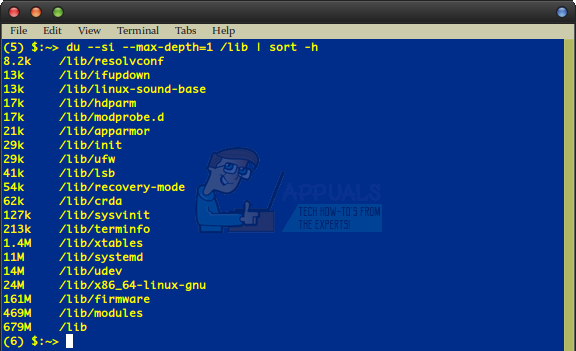
Wenn Sie diese Lösung häufig verwenden und stattdessen eine Version wünschen, die auf neuen Flüchen basiert, können Sie sudo apt-get install ncdu unter Debian, Ubuntu, den verschiedenen Ubuntu-Spins, Bodhi und Linux Mint verwenden, um einen ncurses- zu installieren. basiert du Betrachter. Fedora- und Red Hat-Benutzer sollten in der Lage sein, sudo yum install ncdu zu verwenden, wenn sie eine sudoers-Datei eingerichtet haben, oder su – gefolgt vom Administrationskennwort, gefolgt von yum install ncdu, falls dies noch nicht geschehen ist.
Höchstwahrscheinlich sollten Sie keinen Abhängigkeiten ausgesetzt sein, da das Programm auf ncurses und wenig anderem basiert. Sie können es entweder aus dem aktuellen Verzeichnis ausführen, indem Sie ncdu eingeben, oder in einen anderen Teil des Baums schauen, indem Sie ncdu / lib oder das Verzeichnis eingeben, das Sie durchsuchen möchten.
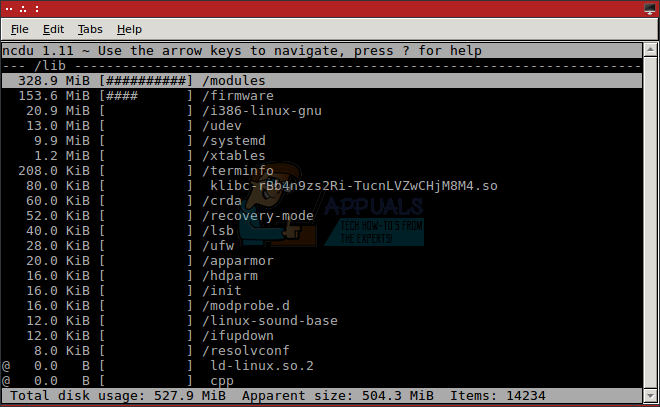
Sie werden informiert, dass die Software die Anzahl der Elemente berechnet, die sie im angeforderten Verzeichnis gefunden hat. Sobald es fertig ist, können Sie die Verzeichnisse mit den Pfeiltasten in der Reihenfolge ihrer tatsächlichen Größe durchsuchen. Sie können die S-Taste drücken, um die Verzeichnisse in ihrer Größenreihenfolge hin und her zu sortieren.